目次
◆必要な書類について
指定書類以外は受け付けしておりません。
書類をお持ちでない場合は審査を進めることができかねます。
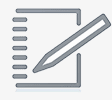 個人事業主
個人事業主
「公的身分証(いずれか 1 点)」と「開業届」の 2点をご準備ください。
【1】公的身分証 ※いずれか 1 点
指定書類以外は受け付けしておりません。
書類をお持ちでない場合は審査を進めることができかねます。
-
運転免許証
-
運転経歴証明書
-
マイナンバーカード
・代表者様の公的身分証と、代表者様ご自身の撮影が必要です。
・現在有効な書類の原本に限ります。
・指定書類以外は受け付けできません。
【2】その他の必要書類 ※いずれか 1 点
指定書類以外は受け付けしておりません。
書類をお持ちでない場合は審査を進めることができかねます。
-
開業届
・個人番号は見えないように付箋などで必ず隠してください。
・お申込みの代表者氏名および会社情報に入力いただく、最新の業務地住所が確認できる書類の原本を撮影した画像をご提出ください。ご親族等、代表者様名義以外の書類は受け付けできません。
※受付日または契約締結日、発行元が確認できる書類を撮影してください。
・電子申請の場合は、受付日時・受付番号などが記載されている「受信通知」画面のキャプチャー(スクリーンショット)をあわせてご提出ください。
 法人
法人
「登記簿謄本」「公的身分証(いずれか 1 点)」と「その他の必要書類(いずれか 1 点)」の 3点ご準備ください。
【1】登記簿謄本
・履歴事項全部証明書の原本を撮影した画像をご提出ください。※現在事項全部証明書は受付できません。
・発行から 3 カ月以内のものをご提出ください。
・印や発行元の記載がないものは受付不可です。
・複数ページある場合はすべてご提出ください
・10 ページを超える場合は、加工アプリなどで画像を 10 ファイル以下に調整してください。
【2】公的身分証 ※いずれか 1 点
指定書類以外は受け付けしておりません。
書類をお持ちでない場合は審査を進めることができかねます。
-
運転免許証
-
運転経歴証明書
-
マイナンバーカード
・代表者様の公的身分証と、代表者様ご自身の撮影が必要です。
・現在有効な書類の原本に限ります。
・指定書類以外は受け付けできません。
【3】その他の必要書類 ※いずれか 1 点
・指定書類以外は受け付けしておりません。
書類をお持ちでない場合は審査を進めることができかねます。
・登記簿謄本に記載の企業名および企業住所が確認できる書類の原本を撮影した画像を提出ください。
※発行日または領収日、発行元が確認できるように撮影してください。
- 青色申告承認申請書
-
・発行から 1 年以内のものをご提出ください。
・電子申請の場合は、受付日時・受付番号などが記載されている「受信通知」画面のキャプチャー(スクリーンショット)をあわせてご提出ください。 - 公共料金または通信費の領収書など
-
・「電気、都市ガス(プロパンガスを除く)、水道」または、「au、docomo、ソフトバンク、楽天」発行の「領収書」「支払い証明書」「請求書」「使用料のお知らせ」
・発行から 3 カ月以内のものをご提出ください。 - 納税証明書など
-
・国税や地方税などの「領収証書」または「納税証明書」など
・発行から 1 年以内のものをご提出ください。 - 社会保険料領収書など
-
・事業主の方々へ送付される社会保険料(厚生年金保険料、船員保険料、健康保険料、子ども・子育て拠出金等)の「領収書」または「納入告知書(納付書)」
・発行から 1 年以内のものをご提出ください。
◆ご提出にあたっての注意事項
【1】書類の撮影について
・デジタルカメラやスマートフォンで書類全体が入るように撮影してください。
※コピーやスキャンしたものは受付できません。
・記載内容がはっきりと読み取れる画像をお選びください。
【ポイント】
・正面の角度から撮影する(角度をつけて撮影しない)
・影や指が入らないようにする
・フラッシュは OFF にして、光を反射させない
・画像を加工しない
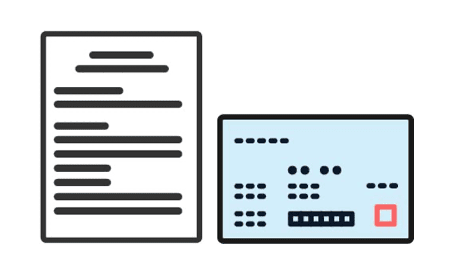
- ファイル形式
- 「jpg」「GIF」「PNG」(※「pdf」には対応しておりません)
- ファイル容量
- 1 ファイルあたり 10 メガバイト以内、最大アップロード数は 10 ファイル
・本人確認手続きは、公的身分証と、ご自身の撮影が必要です。
・カメラ付きの端末から手続きを行ってください。
※スマートフォンからの申請をおすすめします。パソコンからはきれいに撮影できない場合があります。
【2】NGとなる写真の例
-
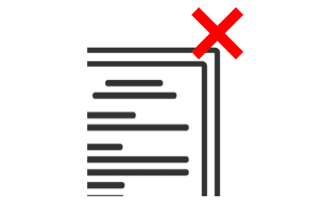
・書類全体を確認できない(四隅、四辺が確認できない、部分的な画像になっている)
-
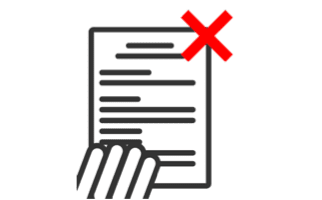
・書類の一部が指で隠れている
-
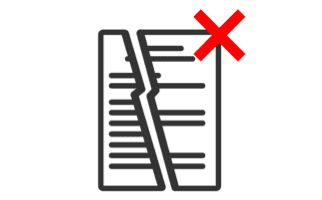
・書類に破れ、破損等がある
-
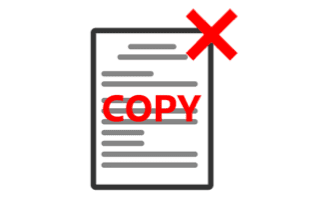
・コピーやスキャンした書類である(原本を撮影した画像ではない)
-
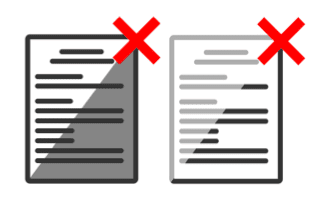
・光の反射や影がはいっている
-
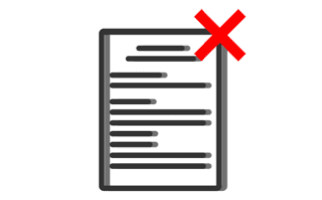
・ピントがあっていない、不鮮明(ぼやけている、ぶれているなど)
-
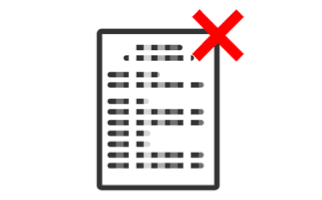
・モザイクなどで加工されている
-
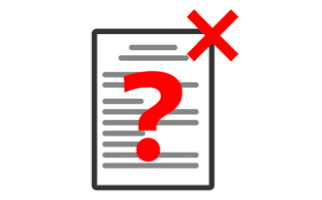
・書類の文字が読み取れない
◆本人確認書類の提出方法
以下件名のメールに「本人確認書類提出フォームURL」の記載がございますのでアクセスいただき、表示されたページの手順に沿って提出をお願いいたします。件名:【重要】【ヤフーショッピングストア】本人確認書類提出に関するご案内
※出店お申込みいただいた後、本メールが届くまで2~5営業日程度お時間をいただく場合がございます。
・書類の提出は一度のみです。やり直しはできません。
・提出書類および提出の手順にお間違えがないようご注意ください。
・全ての書類を提出前にブラウザーを閉じた場合は、はじめから再度ご対応ください。
-
▼本人確認書類提出フォーム
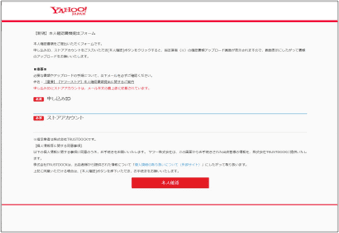
メール上部に記載されている「申し込みID」「ストアアカウント」を入力し、[本人確認]ボタンを押してください。
【ご注意】
※申請ごとに「申し込み ID」が発番されます。
※前後にスペースが入らないようご注意ください。
指定業者の本人確認書類のアップロード画面が表示されます。
画面表示に沿って書類の提出をお願いいたします。 -
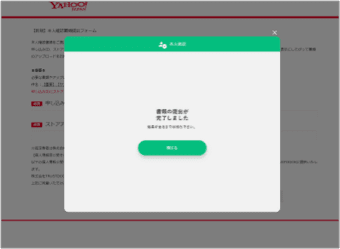
緑色の[閉じる]ボタンを押してください。
書類提出完了の画面ではありません。 -
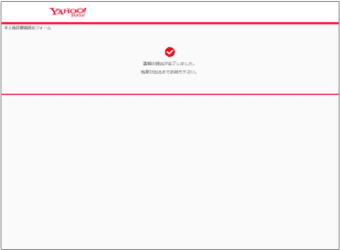
提出完了画面が表示されたら、本人確認書類の提出は全て完了です。
審査結果のご連絡までお待ちください。
・書類の提出は一度のみです。やり直しはできません。
・提出書類および提出の手順にお間違えがないようご注意ください。
・全ての書類を提出前にブラウザーを閉じた場合は、はじめから再度ご対応ください。
◆書類不備と判断されるケースについて
●お申し込み内容と書類の情報が一致しない
お申し込み情報と書類の情報に差異がある場合は不備となります。
〈会社名〉
・法人格の選択、法人格の位置にお間違いがないかご確認ください。
〈会社情報の住所〉
登記簿謄本に記載がない場合でも、書類で建物名や部屋番号を確認できる場合は、企業情報と一致しているかご確認ください。
個人事業主としてお申し込みの場合は、会社情報の業務地住所を確認できる書類をご提出ください。
〈代表者、管理者情報の氏名〉
公的身分証の氏名と同じ表記かご確認ください。旧字体や機種依存文字の箇所は、新字体またはカタカナで登録いただいているかをご確認ください。
●弊社指定の書類ではない
指定の書類以外をご提出いただいた場合は不備となります。
住所や氏名などを確認できる書類か、有効期限がある書類は期限内の書類かをご確認ください。
詳細については「◆必要な書類について」をご確認ください。
●書類の状態に問題がある
書類に破れや汚れがある場合や、一部を付箋やマスキングテープなどで隠している書類を撮影した場合は不備となります。
また、コピーした書類を撮影した画像の場合は不備となります。
詳細は「◆ご提出にあたっての注意事項」をご確認ください。
●画像が不鮮明である
書類の四隅、四辺を確認できない場合は不備となります。
光が反射している、影が入っている、書類全体を確認できない箇所がないか、ぼやけている、ぶれているなど、不鮮明な箇所がないかご確認ください。
詳細は「◆ご提出にあたっての注意事項」をご確認ください。
●個人番号が含まれている
個人番号が一部でも見えている場合は不備となります。
シールや付箋などで見えないよう、確実に隠してください。
※個人番号以外の箇所を隠した場合は不備となりますのでご注意ください。
◆書類提出に関するよくある質問
申し込み ID とストアアカウントを入力すると「書類の提出が完了しました」と表示される。
「申し込み ID」または「ストアアカウント」が相違している可能性がございます。
「申し込み ID」は、お申し込みごとに発番されます。
【重要】【ヤフーショッピングストア】本人確認書類提出に関するご案内メールの最上部に記載されている申し込み ID とストアアカウントを入力してください。
「書類の提出を行う」ボタンが押せない。
以下、いずれかの可能性がございます。
・処理に時間がかかっている。 「本人確認」のボタンを押して数秒待った後、「書類の提出を行う」ボタンが押せる場合もあります。
・推奨環境外で作業された場合、不具合が発生する可能性があります。
推奨環境は Google Chrome(最新版)、Mozilla Firefox(最新版)です。また、キャッシュのクリアなどもお試しください。
・「申し込み ID」または「ストアアカウント」にスペースが入っている。
ファイルをアップロードできない。
ファイル形式が異なる可能性がございます。提出可能なファイルは以下です。
・ファイル形式:JPEG, PNG, GIF のいずれか(pdf には対応しておりません)
・ファイルサイズ:1 枚あたり 10 メガバイト、10 ページまで
10 ページを超える場合は、加工アプリなどで 10 ファイル以下に調整してください。
申し込み情報を確認したい。
Yahoo!ビジネスセンターへログイン後、「登録情報」から「従業員情報」タブと「企業情報」タブで確認が可能です。
お申し込み情報を修正したい。
出店審査中の申し込み情報の変更はできかねます。お申し込みをキャンセルし、再度正しい情報でお申し込みいただく必要がございます。
キャンセル登録は弊社にて対応させていただきますので、その旨ご連絡ください。
提出する書類を間違えた。 撮影をやり直したい。
書類の提出や撮影は一度のみです、やり直しはできません。
審査結果のメールをお待ちください。
提出できる書類がない。
書類を用意できない場合は審査を進めることができかねます。
お申し込みから 3 カ月以内にご提出いただければ問題ございませんので、準備をお願いいたします。
書類が不備だった場合の詳細を確認したい
個人情報保護の観点から、指定業者へアップロードされた書類は、弊社で詳細を確認できません。
そのため、具体的な不備の箇所について的確なご案内ができかねます。
なお、指定業者にもヤフーショッピングストア審査に関するお問合せ窓口はございませんので、詳細についてのお問合せはご遠慮ください。
